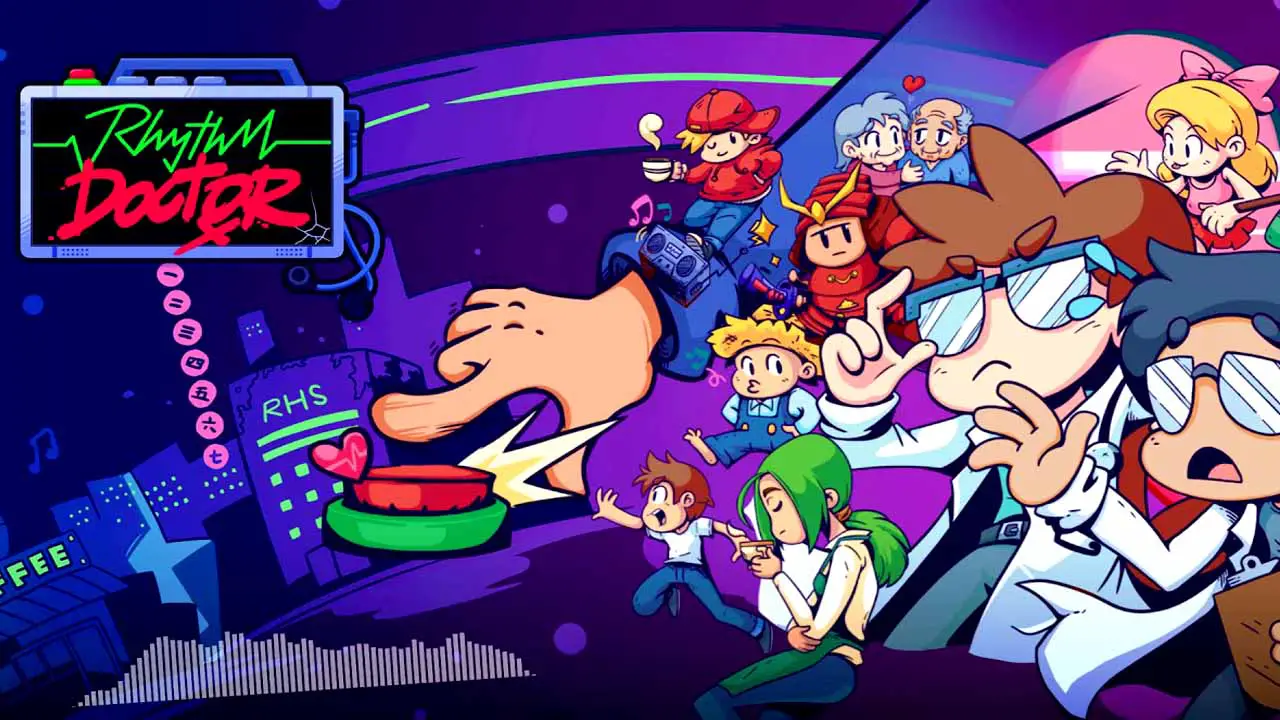一貫してビートに合わせて打っているにもかかわらずミスが発生していることに気づき、ゲーム内キャリブレーションを使用しても効果がなかった場合, それなら、このガイドはあなたのためかもしれません.
序章
Rhythm Doctor をプレイするときにプレイヤーが遭遇する最も一般的な問題の 1 つは、間違った入力オフセットを設定することです。. 定期的な早退や遅刻に気づくかもしれません, ビートに乗っていると思っていても.
いつもの, キャリブレーション画面で入力オフセットを再キャリブレーションしてみると、問題が解決する可能性があります。, しかし、問題がまだ解決しない場合は (または、結果画面でより低いフレームオフセットが必要な場合), 次に、次の手順に従ってみてください:
- ノート: このプロセスには多少の時間と労力がかかる場合があり、複数のレベルをプレイする過程で行われます。. しかし, このプロセスを必要に応じて何度でも再調整できます。!
の (リ)校正プロセス
まだの方は, を有効にする 詳細レベルの結果 で 詳細設定. これにより、ミスの数と初期ミスの数を確認できます。, 遅い, レベル終了時のヒットの合計フレーム オフセット.
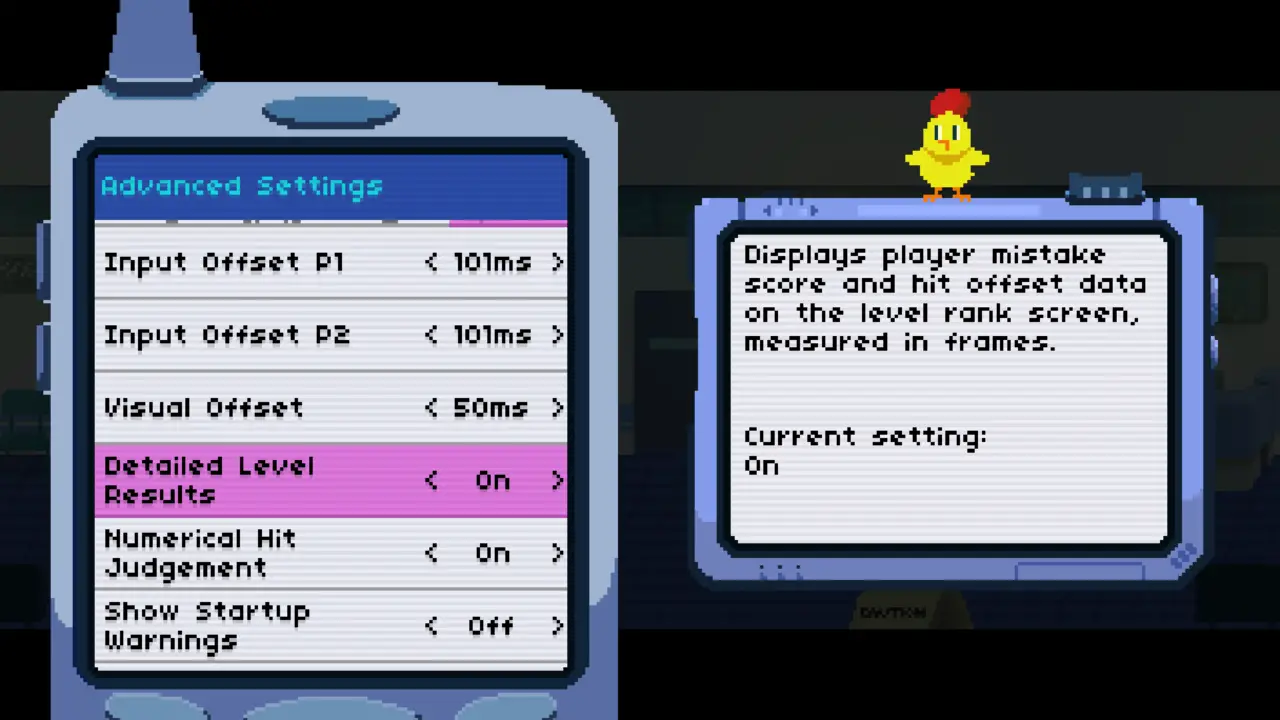
快適にプレイできるレベルを入力してください. これは任意のストーリーまたはカスタム レベルにすることができます. 一貫した予測可能なビートパターンを使用して独自のキャリブレーションレベルを作成してみることもできます。.
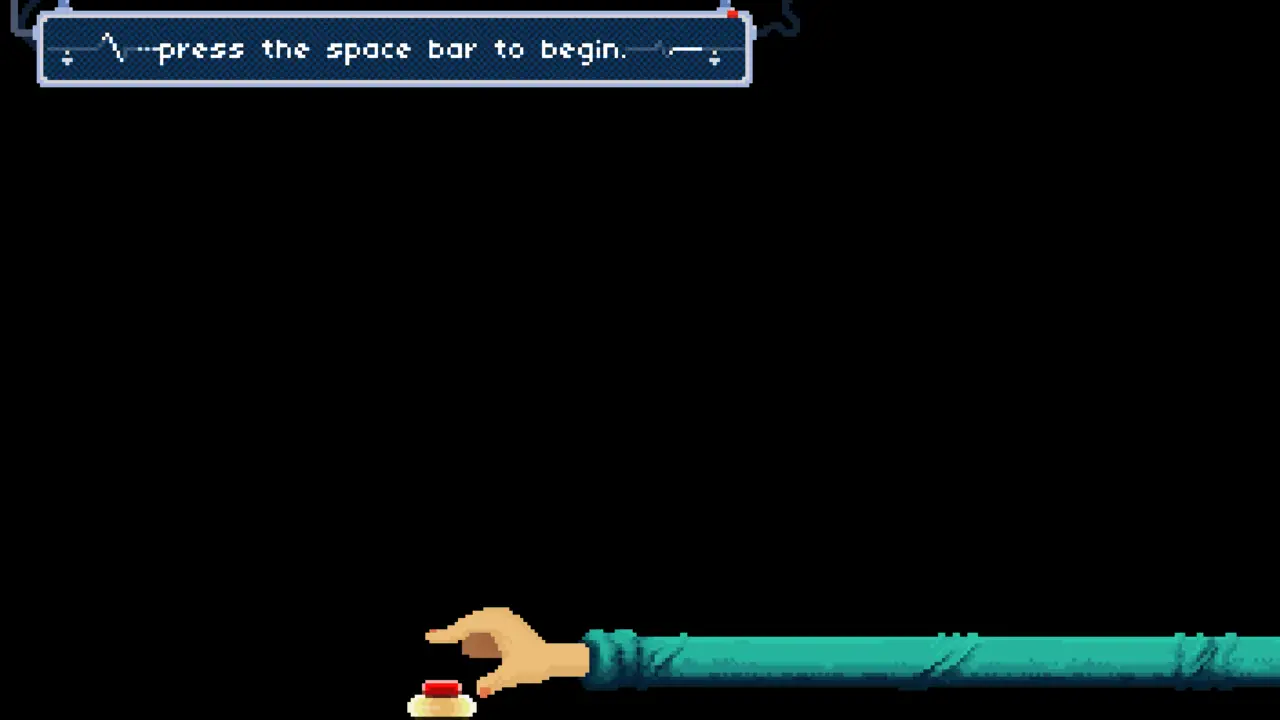
(オプション) 難易度設定をより簡単な難易度に設定することもできるので、ミスをあまり心配する必要はありません. これはどんな困難でも機能します, しかし.
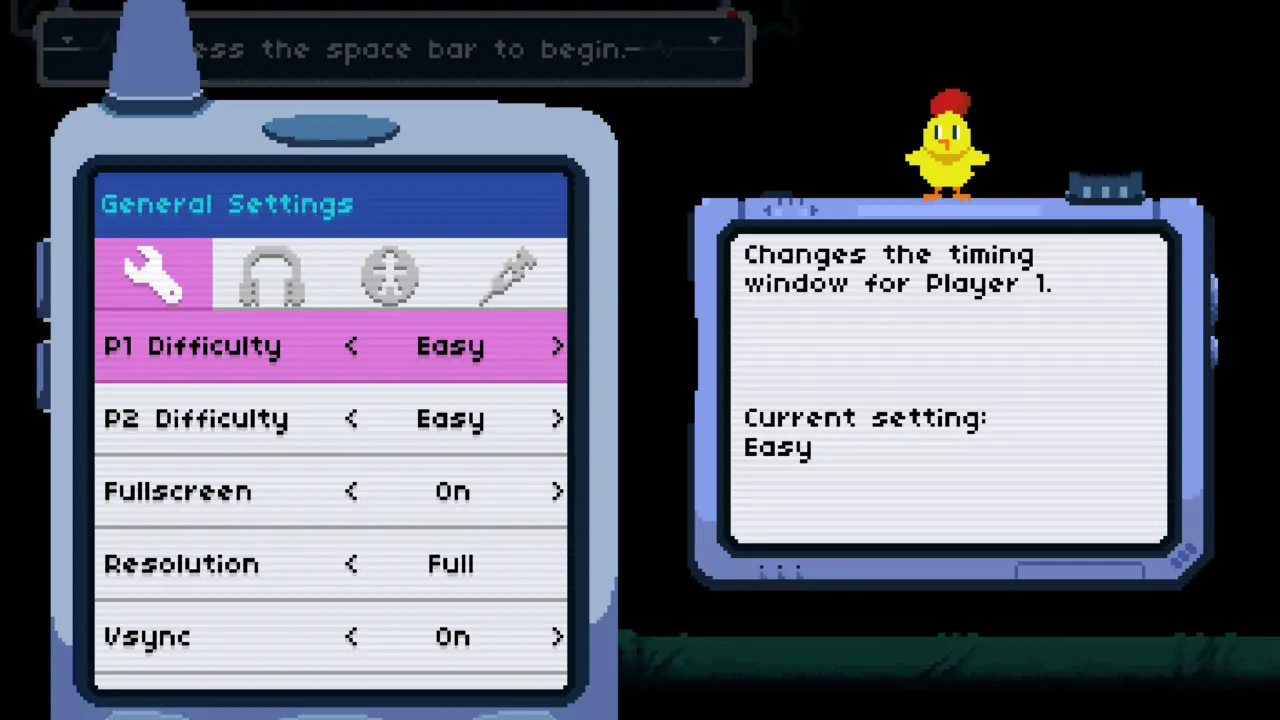
できる限り最善を尽くしてレベルをプレイしてください! ヒットが一貫していることを確認してください.

レベルが終了したら, ミスカウントの下のオフセットフレームの数に注目してください。. 前半と後半のフレーム数がほぼ同じ場合, 正しい入力オフセットがあることを意味します! そうでない場合, より早いフレームまたは遅いフレームがあるかどうか、およびそれらの間に大きな違いがあるかどうかを判断します.
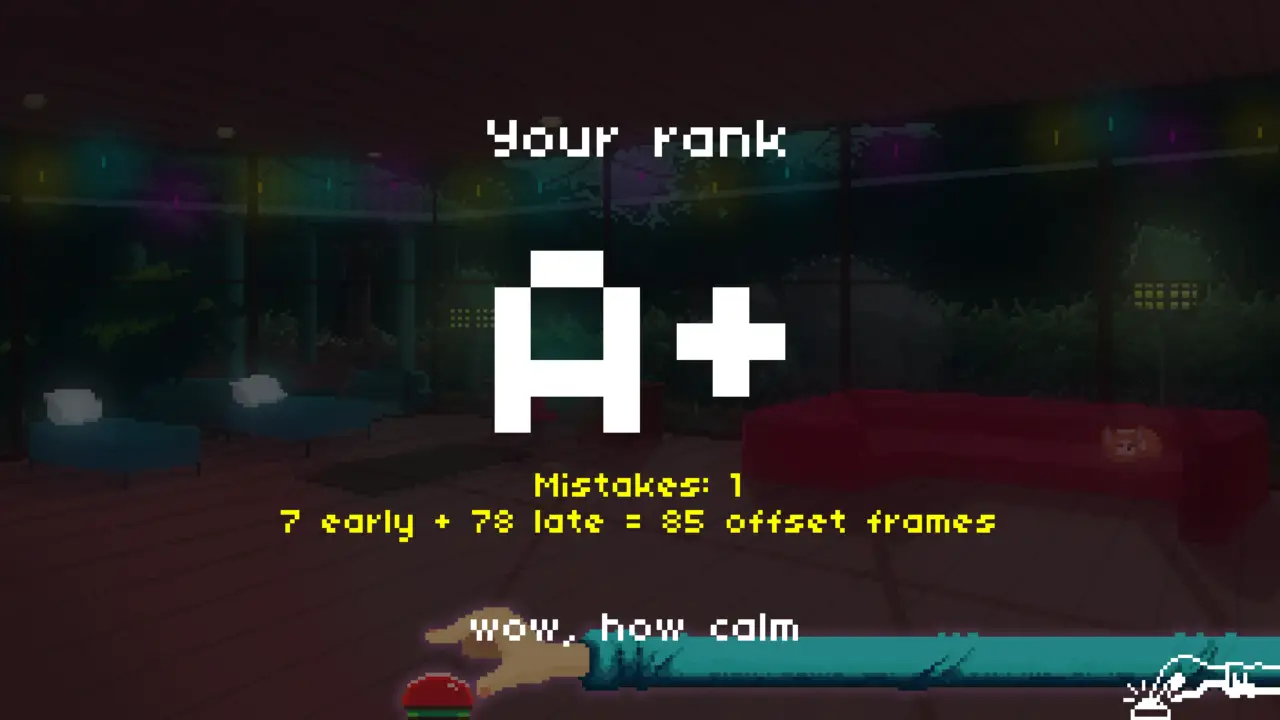
詳細設定に戻り、それに応じて P1 と P2 の両方の入力オフセットを調整します。:
- 早いフレームが遅いフレームよりも多い場合, 次に入力オフセットを減らします.
- 遅いフレームが早いフレームよりも多い場合, 次に入力オフセットを増やします.
調整するミリ秒の量は、初期フレームと後期フレームの差によって異なります。. 差が大きいほど, オフセットを変更すればするほど. 例えば, 私の場合、入力オフセットを 20ms 増加させます.
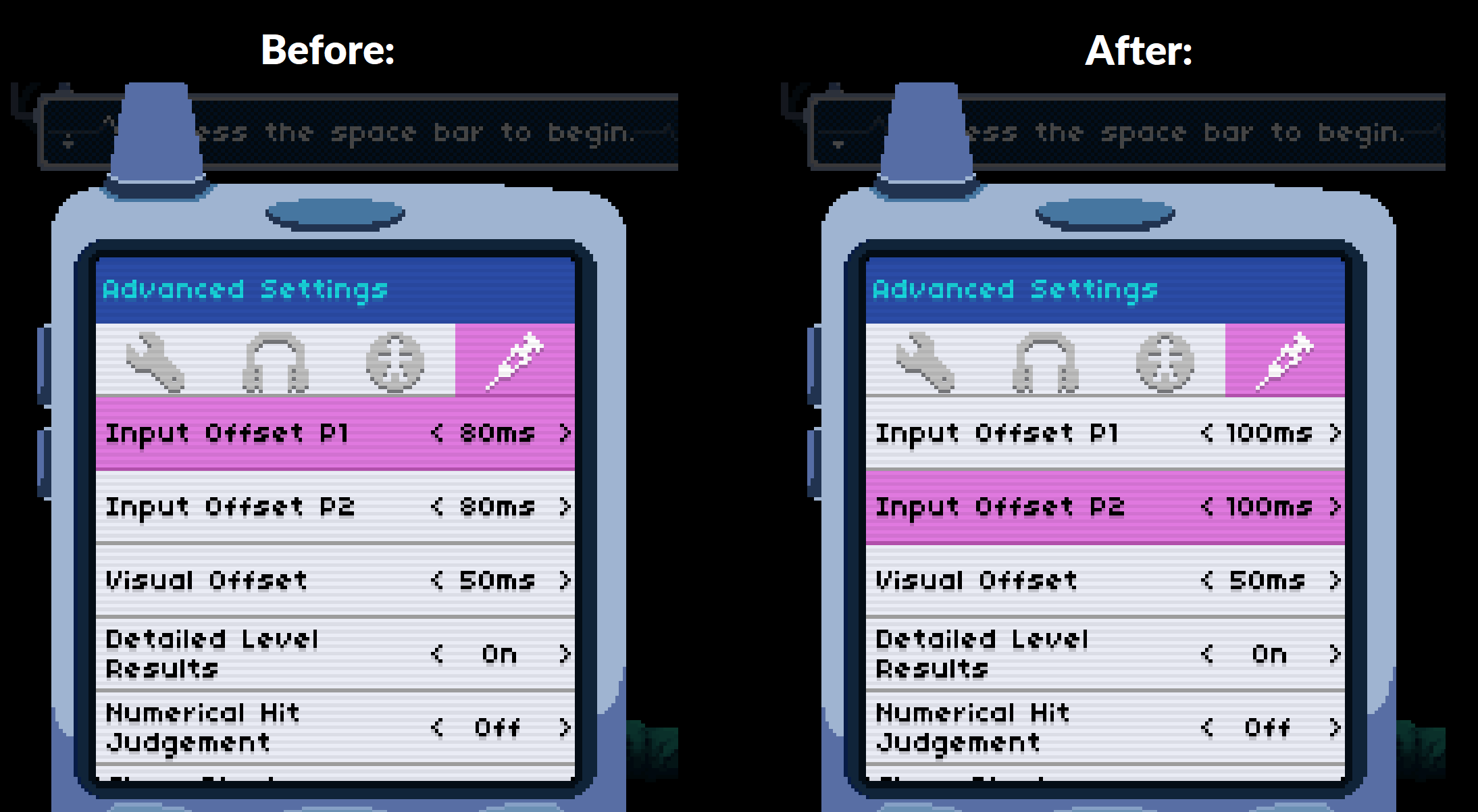
- ノート: P1 と P2 の両方の入力オフセットを必ず調整してください。. さもないと, P1ボタンとP2ボタンを同時に押すと、一部のヒットが登録されないバグが発生します。.
- ヒント: Shift キーを押しながら矢印キーを押すと、入力オフセットが 10 ミリ秒ではなく 1 ミリ秒単位で変更されます。. この方法で入力オフセットをより正確に微調整できます.
レベルをもう一度プレイする! 早いフレームと遅いフレームの量がほぼ等しい場合, これで入力オフセットのキャリブレーションは完了です! さもないと, ステップを繰り返す 2 に 6 そうなるまで.
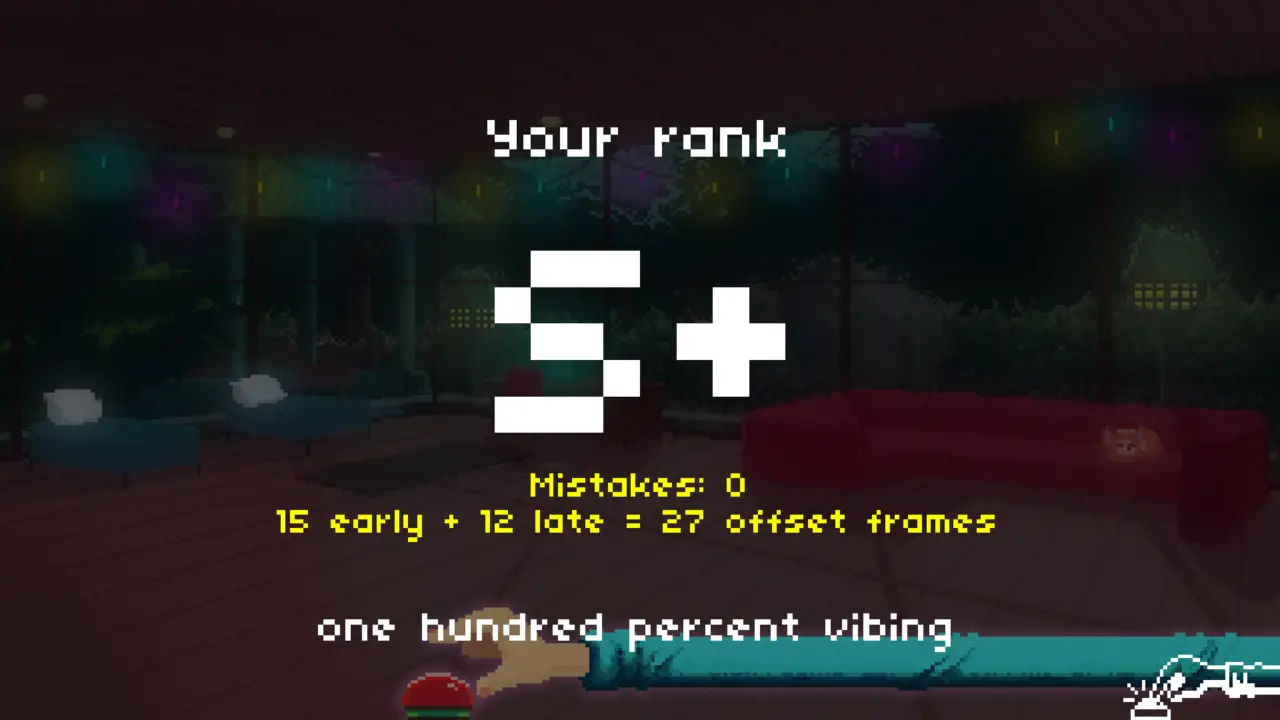
それで終わりです! うまくいけば, このガイドは、キャリブレーションと入力オフセットについてサポートが必要な場合に役立ちます。.
また, 1 つの特定の入力オフセットがすべての単一レベルで機能するとは限らないことに注意してください。. 初期のヒットが後期のヒットよりも多い、またはその逆に気づいた場合, その後、それに応じて入力オフセットを自由に調整してください. 例として, レベルに応じて 103ms と 98ms を頻繁に切り替えます.
これが今日私たちがこの目的で共有するすべてです リズムドクター ガイド. このガイドは元々、次の者によって作成および執筆されました。 ランダムガイ JCI. このガイドを更新できなかった場合, これに従って最新のアップデートを見つけることができます リンク.